Vai jūs nekad neesat iztīrījis savus tekstus un iMessages, jo tajos ir vērtīgas atmiņas un attēli, ko draugi un ģimene ir sūtījuši gadu gaitā? Vai domājat, kā saglabāt visus attēlus no īsziņām?
Ja tā, tad tu neesi viens, patiesībā tu esi vairākumā! Viens no visbiežāk uzdotajiem jautājumiem, ko saņemam no mūsu lasītājiem, ir tas, kā saglabāt visus attēlus no īsziņām, iMessage vai SMS sarunu pavedieniem.
Saturs
-
Ātri padomi
- Saistītie raksti
- Kāpēc ir svarīgi saglabāt attēlus no ziņojumiem?
-
Vai izmantojat iPadOS vai iOS 13?
- Kā saglabāt vairākus attēlus lietotnē Message ar iOS 13 un iPadOS
- Kā atsevišķi saglabāt fotoattēlus lietotnē Message ar iPadOS un iOS 13
-
6 darbības, lai saglabātu visus attēlus no īsziņām iPhone, iPad un iPod ierīcēm (iOS 12 un vecākas versijas)
- Vai vēlaties saglabāt tikai vienu vai dažus attēlus no īsziņas?
-
Vai varat saglabāt savus ziņojumu lietotnes attēlus lielapjomā?
- Vai varat automātiski saglabāt attēlus no iMessage un iOS lietotnes Message?
- Izmantojiet trešās puses pakalpojumus… piesardzīgi
-
5 darbības, lai saglabātu visus attēlus no īsziņām operētājsistēmai Mac
- Velciet un nometiet fotoattēlus no Mac datora lietotnes Ziņojumi
-
Vai izmantojat iOS 11.4 un jaunāku versiju? Izmēģiniet ziņojumus pakalpojumā iCloud!
- Iespējojiet iCloud ziņojumus savā iPhone un iPad
- Ziņojumi pakalpojumā iCloud jūsu Mac datorā
- Kā ir ar iOS, kas ir jaunāka par iOS 11.4? iCloud neatbalsta jūsu lietotni Ziņojumi
- Saistītās ziņas:
Ātri padomi 
Izpildiet šos ātros padomus, lai saglabātu ziņu lietotnes fotoattēlus un videoklipus lietotnē Fotoattēli!
- Operētājsistēmā iOS 13.1+ atveriet ziņojumu pavedienu un pieskarieties sūtītāja(-u) vārdam, izvēlieties informācijas pogu “i”, ritiniet uz leju līdz sadaļai Fotoattēli un pieskarieties vienumam Skatīt visus fotoattēlus. Pēc tam pieskarieties Atlasīt un izvēlieties fotoattēlus, kurus vēlaties saglabāt. Kad tas ir izdarīts, pieskarieties Saglabāt.
- Personām, kas izmanto vecākas iOS 13 un iPadOS versijas, atjauniniet savu iOS vai iPadOS uz jaunāko versiju, lai saglabātu vairākus attēlus. Vai arī, ja atjaunināšana nav iespējama, saglabājiet katru attēlu pa vienam
- Operētājsistēmā iOS 12 un jaunākās versijās atveriet ziņojumu pavedienu un pieskarieties sūtītāja(-u) vārdam, izvēlieties informācijas pogu “i” un turiet nospiestu vienu fotoattēlu, lai atlasītu pogu Vēl. Pēc tam atlasiet visus attēlus, kurus vēlaties saglabāt, un apakšā pieskarieties Saglabāt attēlus vai Saglabāt pielikumus
- Mac datoros pieskarieties ziņojuma pavediena pogai Detalizēta informācija, atlasiet fotoattēlus, kurus vēlaties saglabāt, un ar peles labo pogu noklikšķiniet uz atlasītajiem attēliem, izvēloties Pievienot fotoattēlu bibliotēkai.
Saistītie raksti
- Vai jūsu iPhone fotoattēli tiek nosūtīti, izmantojot iMessage, vai teksts ir izplūdis? Kā salabot
- Izmantojiet iCloud sinhronizācijas funkciju Ziņojumi jau šodien!
- Kā atgūt nejauši izdzēstās īsziņas
- Saglabājiet savus iMessage attēlus kā fotoattēlus savā iPhone tālrunī
- Kā izdzēst iPhone ziņojumu dokumentus un datus, izmantojot iOS 11+
- iPhone nesaglabā Facebook fotoattēlus operētājsistēmā iOS? Salabot to
Kāpēc ir svarīgi saglabāt attēlus no ziņojumiem?
Diezgan daudzi no mums savus tekstus saglabā un glabā gadiem ilgi, jo tajos ir svarīgas atmiņas no mūsu draugiem un ģimenes, tostarp fotoattēli, videoklipi un citi pielikumi.
Neticami, daži no mums ir nekad notīrīja mūsu ziņojumu vēsturi visām SMS/iMessage/Ziņojumiem! 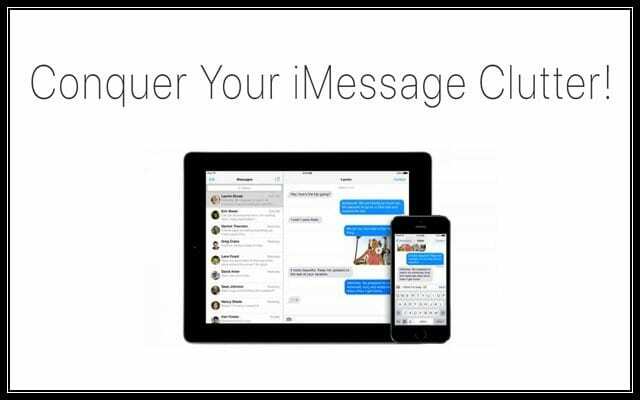
Tomēr šis glabāšanas metode nav ļoti efektīva, UN tas nav īpaši droši!
Kāpēc?
Jo tas ir atkarīgs no tā, vai regulāri dublējat savu iPhone (vai citu iDevice), izmantojot iCloud vai iTunes. Un, protams, visi šie īsziņas un ziņojumi aizņem daudz vietas jūsu iPhone vai iDevice, kā rezultātā bieži vien baidās, ka "krātuve gandrīz pilna" uznirstošais logs. 
Tātad, ja jautā, kāds ir labākais veids, kā arhivēt visus šos fotoattēlu pielikumus no visiem šiem gadiem īsziņām, lasiet tālāk!
Vai izmantojat iPadOS vai iOS 13?
Mēs nezinām, kāpēc, bet Apple neiekļāva iespēju saglabāt vairākus fotoattēlus lietotnē Message pirmajā iOS 13 un iPadOS laidienā. Bet labā ziņa ir tā, ka Apple iekļāva šo funkciju jaunākajās iOS 13 un iPadOS versijās! Tāpēc, ja varat, atjauniniet savu iOS vai iPadOS.
Ja pašlaik nevarat atjaunināt savu iOS/iPadOS versiju, jums ir jāveic darbības, lai saglabātu katru fotoattēlu atsevišķi.
Kā saglabāt vairākus attēlus lietotnē Message ar iOS 13 un iPadOS
- Atveriet sadaļu Ziņojumi
- Atveriet sarunu, kurā ir fotoattēli, kurus vēlaties saglabāt
- Pieskarieties vārdam(-iem) ziņojuma augšpusē un pēc tam pieskarieties pogai “i”.

- Ritiniet uz leju līdz sadaļai Fotoattēli un pieskarieties pie Skatīt visus fotoattēlus
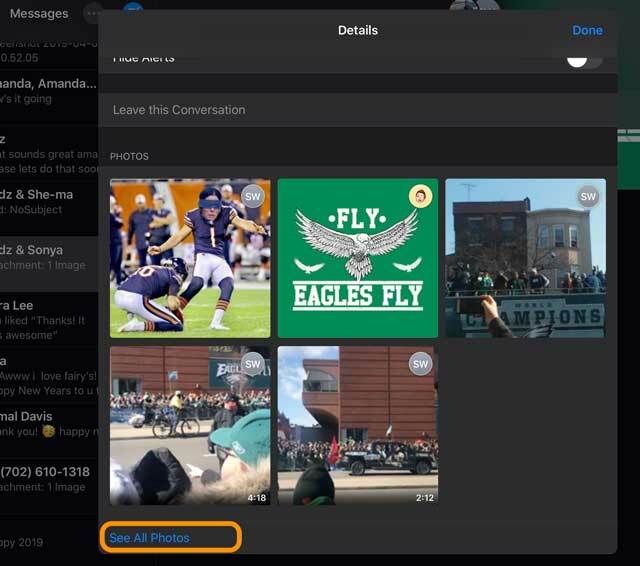
- Krāns Izvēlieties
- Izvēlieties, kurus fotoattēlus vēlaties saglabāt, un, kad esat tos visus atlasījis, pieskarieties pie Saglabāt
- Varat arī saglabāt katru fotoattēlu atsevišķi. Redzot visus fotoattēlus, neizvēlieties Atlasīt, tā vietā turiet nospiestu uz katra fotoattēla un izvēlieties Saglabāt
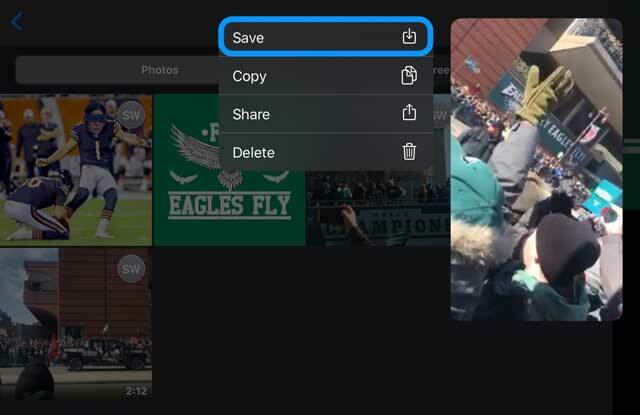
Kā atsevišķi saglabāt fotoattēlus lietotnē Message ar iPadOS un iOS 13
- Atveriet lietotni Ziņojumi
- Izvēlieties un atveriet sarunu, kurā ir fotoattēli, kurus vēlaties saglabāt
- Turiet nospiestu fotoattēlu, kuru vēlaties saglabāt lietotnē Fotoattēli
- Izvēlieties Saglabāt
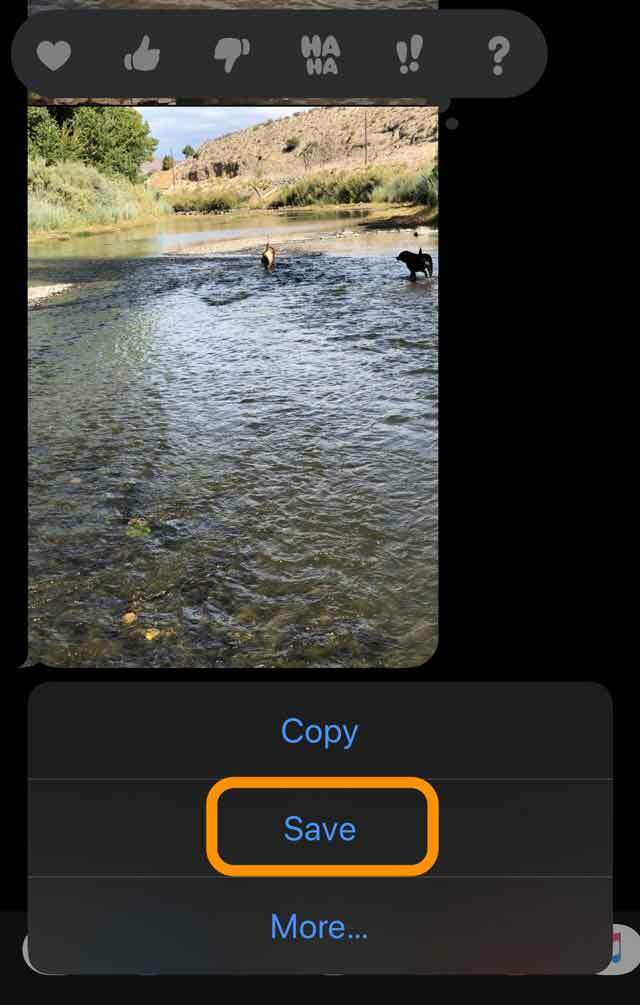
- Atkārtojiet katram fotoattēlam, kuru vēlaties saglabāt
6 darbības, lai saglabātu visus attēlus no īsziņām iPhone, iPad un iPod ierīcēm (iOS 12 un vecākas versijas)
- Operētājsistēmā iOS 12 atveriet sarunu un pieskarieties profila ikonai vai attēlam ziņojuma pavediena augšdaļā, pēc tam pieskarieties pogai “i”.

- Operētājsistēmā iOS 11 atveriet ziņojumu pavedienu un pieskarieties zilajam “i”
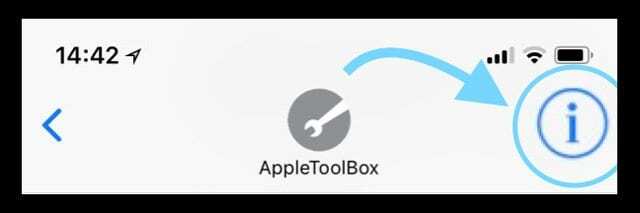
- Operētājsistēmā iOS 11 atveriet ziņojumu pavedienu un pieskarieties zilajam “i”
- Ritiniet uz leju, lai skatītu visus šajā pavedienā esošos attēlus, video un pielikumus
- Dziļi nospiediet kādu no attēliem, lai atvērtu uznirstošo izvēlni, un atlasiet Vēl
- Atlasiet visus attēlus, kurus vēlaties saglabāt, izmantojot atlases pogu blakus katram attēlam
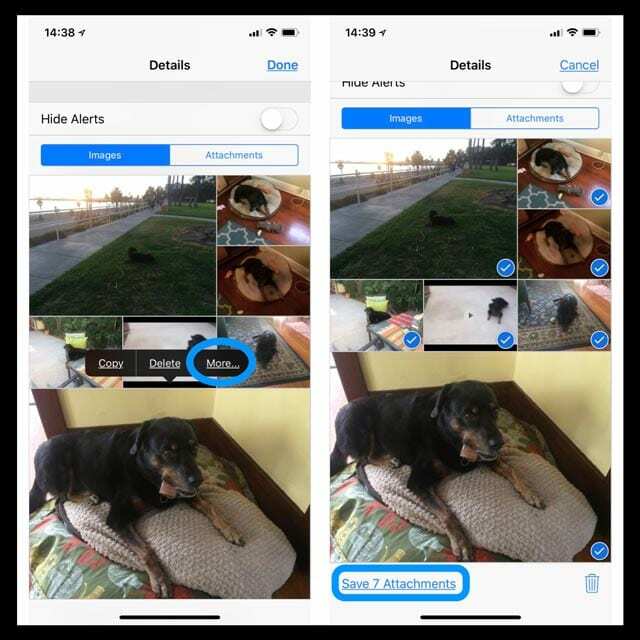
- Krāns Saglabāt attēlus (vai Pielikumi) apakšējā kreisajā stūrī.
- Atveriet lietotni Fotoattēli, lai apstiprinātu, ka esat saglabājis attēlus
- Atkārtojiet katram ziņojuma pavedienam
Vai vēlaties saglabāt tikai vienu vai dažus attēlus no īsziņas?
Vienkārši izpildiet tās pašas darbības!
- Atveriet tekstu ar attēlu(-iem), kuru(-us) vēlaties saglabāt
- Ziņojuma sarunas pavedienā atrodiet attēlu(s).
- Pieskarieties attēlam un turiet, līdz tiek parādīta izvēlne ar Kopēt, saglabāt un vēl… parādās
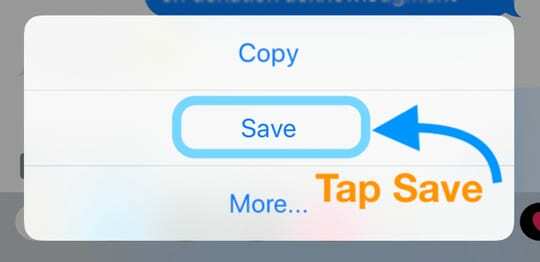
- Izvēlieties Saglabāt
- Jūsu attēls(-i) tiek saglabāti lietotnē Photos
Vai varat saglabāt savus ziņojumu lietotnes attēlus lielapjomā?
Īsā atbilde ir nē.
iOS pašlaik neļauj vienā darbībā saglabāt attēlus no vairākām sarunām.
Tāpēc sliktās ziņas šeit ir tādas, ka jums ir jāievēro šis 5 pakāpju process katram ziņojuma pavedienam. Cilvēkiem, kuriem ir daudz saglabātu tekstu un attēlu, tas var būt diezgan nogurdinošs uzdevums!
Vai varat automātiski saglabāt attēlus no iMessage un iOS lietotnes Message?
Lielas izmaiņas operētājsistēmā iOS 12+ ir tādas, ka visi fotoattēli, ko pievienojat vai uzņemat lietotnē Ziņojumi, tagad tiek automātiski saglabāti jūsu lietotnē Fotoattēli.
Tātad, ja vēlaties uzņemt vai pievienot attēlus, izmantojot lietotni Ziņojumi un sūtot tos kādam, šis attēls tagad tiek automātiski saglabāts lietotnē Fotoattēli. Šie attēli pat tiek automātiski saglabāti kameras rullī pirms nosūtāt ziņojumu.
Pieskaroties zilajai bultiņai, lai ziņojumā ievietotu fotoattēlu, iOS to saglabā.
Tomēr visi jums nosūtītie attēli NAV automātiski saglabāti
Tāpēc pagaidām nav automātiska veida, kā saglabāt visus fotoattēlus, kurus cilvēki jums sūta īsziņās. Taču attēli no jums patiešām tiek automātiski saglabāti — par prieku un lietotāju nepatiku.
Izmantojiet trešās puses pakalpojumus… piesardzīgi 
Ja tas šķiet pārāk daudz, jūsu iDevice vai Mac ierīcēm ir dažas trešo pušu programmas, kas var palīdzēt saglabāt fotoattēlus un citus pielikumus, ko saņēmāt īsziņās vai iMessages.
Dažiem no tiem ir nepieciešams Mac, kas bieži izmanto termināli, lai saglabātu iMessage fotoattēlus Mac datorā. Šie rīki parasti izmanto jūsu iCloud vai iTunes dublējumu (-es), lai iegūtu informāciju.
Mēs neiesakām nevienu konkrētu lietotni, bet gan iesakām apskatīt gan iDevice, gan Mac App Stores, meklējiet lietotnes, kas izvelk iMessage fotoattēlus, un noteikti izlasiet visas lietotāju atsauksmes pirmais!
5 darbības, lai saglabātu visus attēlus no īsziņām operētājsistēmai Mac
- Savā Mac datorā atveriet lietotni Ziņojums un izvēlieties sarunu
- Pieskarieties Sīkāka informācija pogu

- Izvēlieties Fotogrāfijas no cilnes
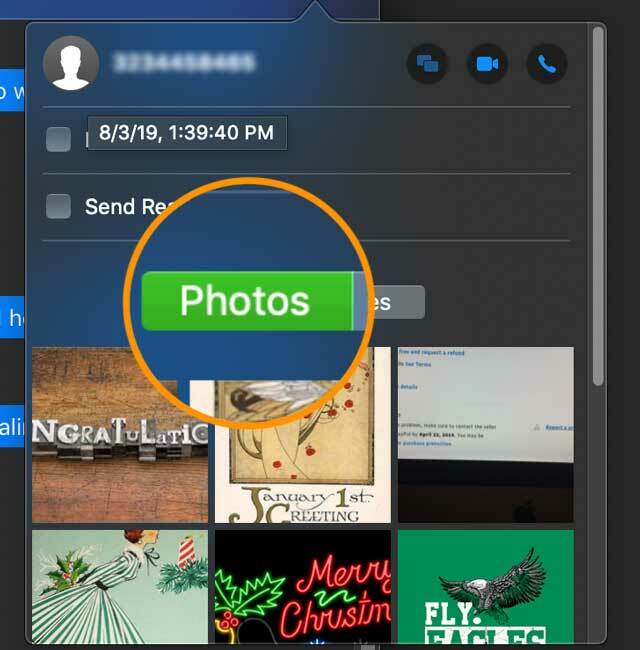
- Atlasiet visus fotoattēlus, kurus vēlaties saglabāt, izmantojot Shift vai Komandu taustiņš vai atlasiet visus fotoattēlus, izmantojot Command+A
- Ar peles labo pogu noklikšķiniet un atlasiet Pievienot fotoattēlu bibliotēkai
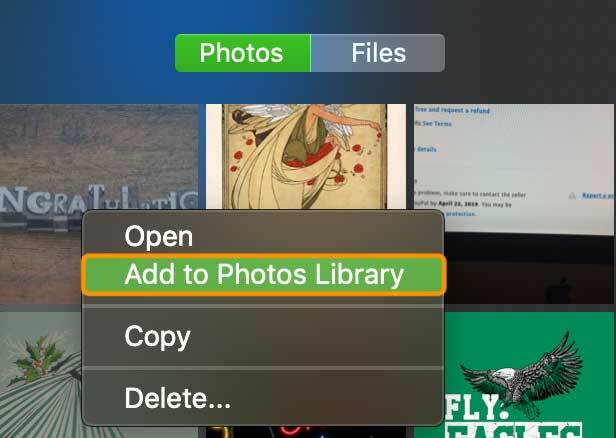
Velciet un nometiet fotoattēlus no Mac datora lietotnes Ziņojumi
- Lietotnē Ziņojumi atlasiet teksta pavedienu, kurā ir attēls(-i), ko vēlaties saglabāt
- Nospiediet un turiet attēlu(s) un velciet un nometiet attēlu uz darbvirsmu, mapi vai cieto disku — jebkurā vietā, kur blakus attēlam redzat zaļu pluszīmi, varat to arī saglabāt!

Vai izmantojat iOS 11.4 un jaunāku versiju? Izmēģiniet ziņojumus pakalpojumā iCloud!
Ziņojumi pakalpojumā iCloud automātiski atjaunināt, tāpēc iMessage vienmēr parāda vienus un tos pašus tekstus!
Tas nozīmē, ka, izdzēšot ziņojumu, fotoattēlu vai sarunu no vienas ierīces, tas tiek noņemts no visām ierīcēm (izmantojot iOS 11.4 un jaunākas versijas vai macOS Mojave), kurās esat pierakstījies ar to pašu Apple ID.
Lai lietotu Ziņojumi pakalpojumā iCloud, vispirms ir jāieslēdz dažas funkcijas
- Pierakstieties ar vienu un to pašu Apple ID visās savās ierīcēs (tostarp Mac datoros, kas izmanto MacOS Mojave)
- Jūsu Apple ID ieslēdziet divu faktoru autentifikāciju
- Iespējojiet un iestatiet iCloud Keychain
Iespējojiet iCloud ziņojumus savā iPhone un iPad
- Iet uz Iestatījumi > Apple ID profils > iCloud
- Ieslēdziet lietotni Ziņojumi

Ziņojumi pakalpojumā iCloud jūsu Mac datorā
- Atveriet sadaļu Ziņojumi un dodieties uz Ziņas > Preferences
- Izvēlieties iMessage
- Atzīmējiet izvēles rūtiņu blakus Iespējot ziņojumus pakalpojumā iCloud
- Nospiediet Sinhronizēt tūlīt, lai piespiestu veikt tūlītēju sinhronizāciju

Kā ir ar iOS, kas ir jaunāka par iOS 11.4? iCloud neatbalsta jūsu lietotni Ziņojumi
Dažiem tas var būt pārsteigums, taču iepriekšējās iOS versijās Apple neatbalsta Message App sinhronizāciju ar iCloud.
Tas nozīmē, ka jūsu ziņojumi tiek glabāti tikai lokāli jūsu ierīcē (-ēs), NEVIS mākonī.
Apple izlaida Ziņojumi mākonī funkcija iOS 11.4. Ieslēdzot šo funkciju, tā automātiski dublē un saglabā gandrīz visus ziņojumus, izņemot jaunākos, mākonī, nevis ierīcē. 
Tā kā iepriekšējās iOS versijās jūsu iCloud kontā netiek atbalstīta lietotne Ziņojumi, visi šie fotoattēli, videoklipi un citi ziņojumu lietotnes pielikumi nav iekļauti jūsu iCloud fotoattēlu bibliotēkā.
Saglabājot visus tos attēlus utt. lietotnē Ziņojumi, jūs pakļaujat tos lielam riskam, ja jūsu iDevice kādreiz neizdosies, saskarsies ar problēmu vai ir nepieciešams iestatīt kā jaunu.
Tāpēc mēs vienmēr iesakām saglabāt visus svarīgos īsziņu fotoattēlus, videoklipus un citus pielikumus lietotnē Fotoattēli.
Un pats galvenais, tas ir vienkārši!

Lielāko savas profesionālās dzīves daļu Amanda Elizabete (īsumā Liza) apmācīja dažādus cilvēkus, kā izmantot plašsaziņas līdzekļus kā rīku, lai pastāstītu savus unikālos stāstus. Viņa zina dažas lietas par citu mācīšanu un pamācību veidošanu!
Viņas klientu vidū ir Edutopia, Scribe Video Center, Third Path Institute, Bracket, Filadelfijas Mākslas muzejs, un Lielā attēlu alianse.
Elizabete ieguva Tēlotājmākslas maģistra grādu mediju veidošanā Templas universitātē, kur viņa arī mācīja bakalaura audzēkņus viņu Filmu un mediju mākslas nodaļā.